Ubuntu 17.10 a všechny novější verze jsou vybaveny funkcí, která zobrazuje všechna připojená zařízení, jako jsou USB a telefony, na ploše Ubuntu. Tato funkce může být pro některé užitečná, ale může být užitečná pro každého, kdo má na ploše uložena užitečnější data. Tyto štítky svazků většinou neposkytují nic víc než jen názvy, jako je číslo zařízení nebo jeho datová kapacita. Nedává ani informaci o tom, kde je zařízení namontováno. Takže pokud jste jako já, raději byste ikony připojených svazků z plochy úplně odstranili.
Takto vypadá vaše plocha Ubuntu ve výchozím nastavení s připojeným svazkem:
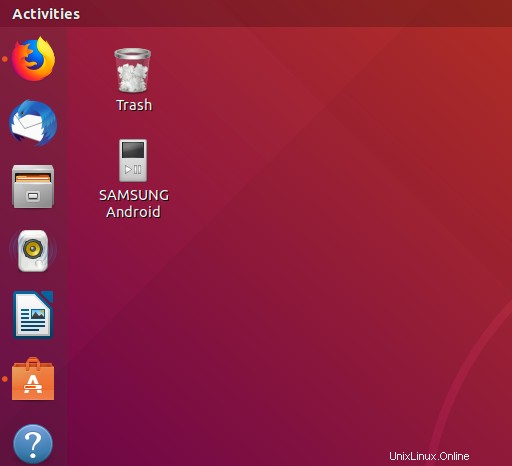
Tento článek popisuje dva způsoby odebrání nebo přidání ikon USB a dalších připojených svazků z plochy Ubuntu. Vysvětluje, jak můžete nainstalovat Dconf Editor a nástroj Gnome Tweaks Tool do vašeho systému Ubuntu a jak je můžete využít k přidání/odebrání ikony připojeného svazku do nebo z vašeho Ubuntu Gnome Desktop.
Spustili jsme příkazy a postupy uvedené v tomto článku na systému Ubuntu 18.04 LTS.
Metoda 1:Prostřednictvím editoru Dconf
Otevřete Správce softwaru Ubuntu z panelu Aktivity na levé straně vaší plochy Ubuntu. Jakmile je nástroj otevřený, klikněte na ikonu vyhledávání a pokuste se vyhledat Dconf Editor zadáním relevantního klíčového slova do vyhledávacího pole.
Uvidíte editor Dconf uvedený ve výsledcích vyhledávání následovně:
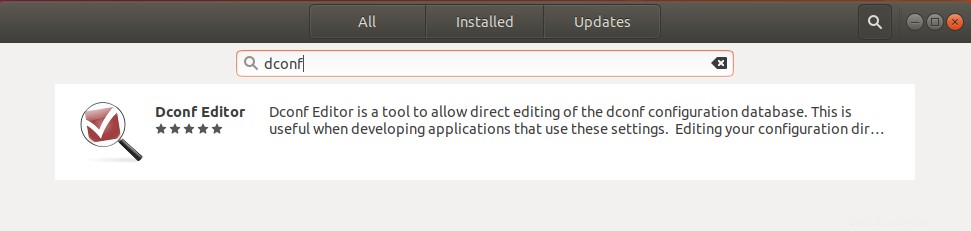
Klikněte na položku Dconf Editor, která otevře následující okno: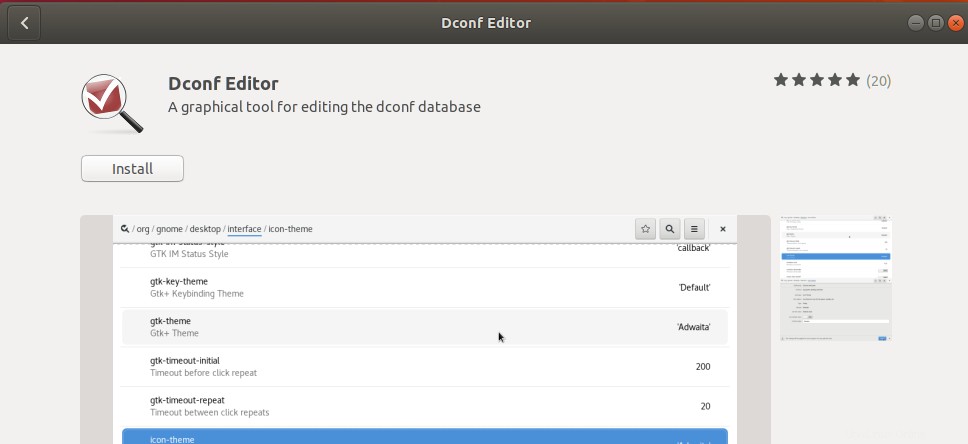
Klepněte na tlačítko Instalovat. Zobrazí se následující ověřovací dialog:
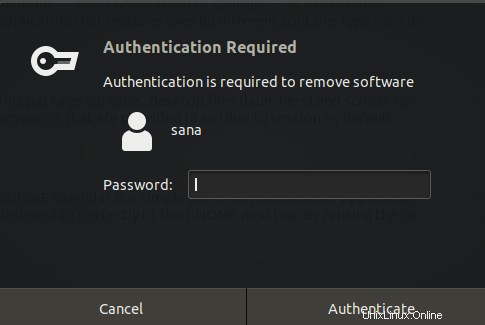
Budete muset zadat heslo pro privilegovaného uživatele, protože pouze oprávněný uživatel může přidávat/odebírat a konfigurovat software na Ubuntu.
Po zadání hesla a kliknutí na tlačítko Authenticate se spustí proces instalace. Na konci budete moci vidět následující okno:
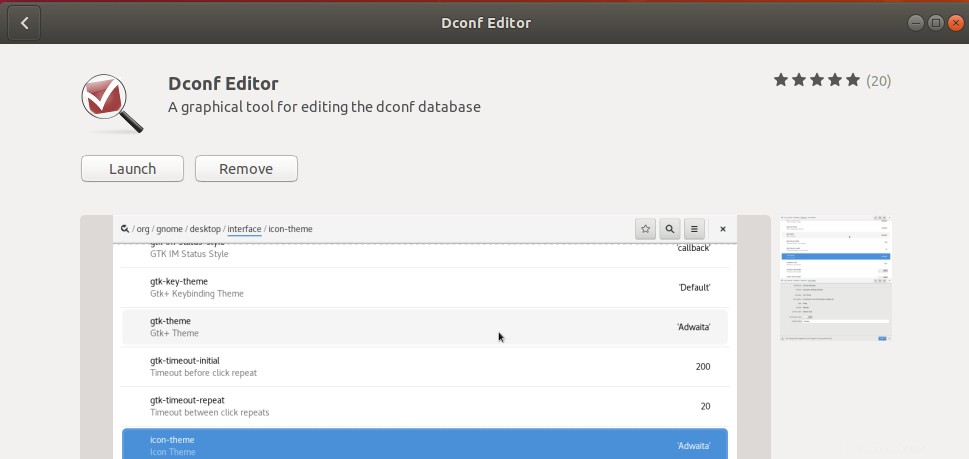
Dconf Editor můžete spustit přímo přes toto okno nebo jej můžete vyhledat pomocí systémového Dash. Když se aplikace otevře, zobrazí se následující zpráva:
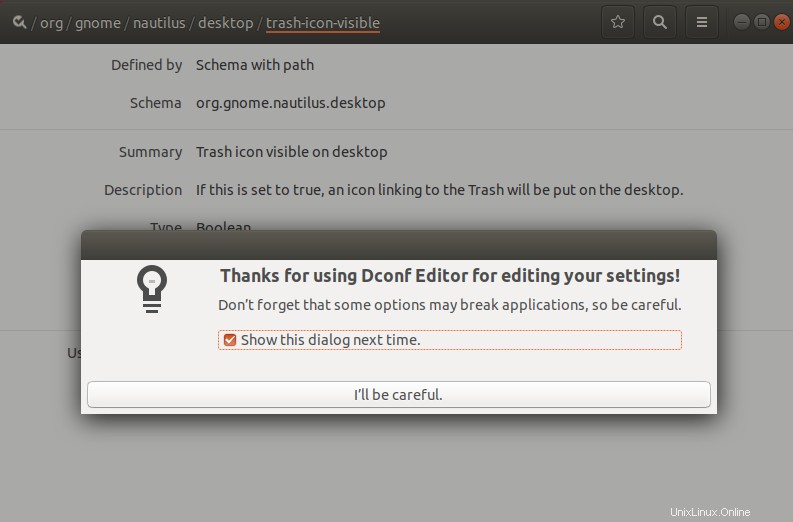
To znamená, že musíte být velmi opatrní při provádění systémových konfigurací, protože by to mohlo narušit citlivá nastavení a poškodit váš systém. Po kliknutí na tlačítko „Budu opatrný“ přejděte na /org/gnome/nautilus/desktop/, pomocí kterého můžete nakonfigurovat mnoho nastavení plochy.
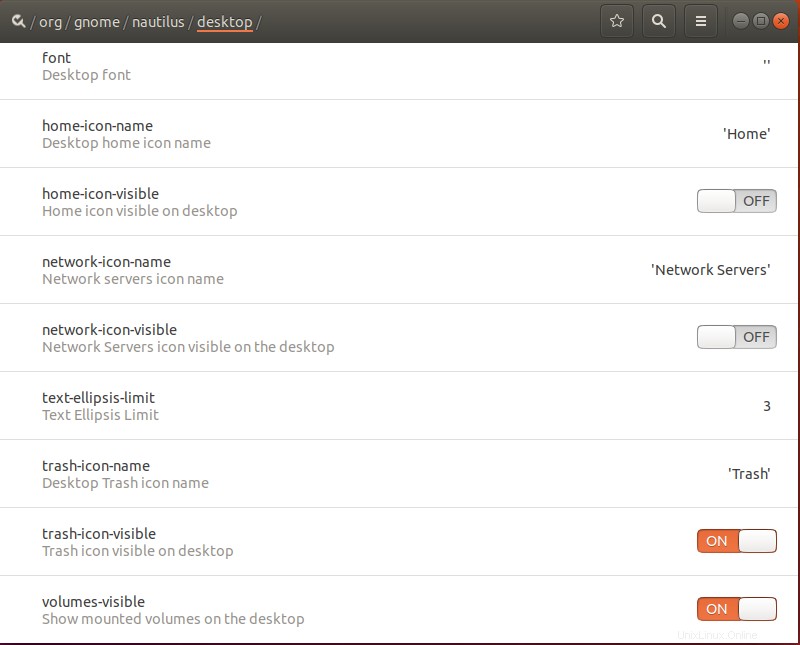
V konfigurovatelných nastaveních také uvidíte tlačítko „Volumes-Visible“. Ve výchozím nastavení je toto tlačítko zapnuto, což znamená, že ikona bude zobrazena ve vašem systému.
Můžete jej vypnout, pokud nechcete, aby se na ploše zobrazovaly ikony připojeného svazku. Když tak učiníte, ikona koše zmizí z vaší plochy Ubuntu.
Ačkoli je Dconf Editor velmi užitečný nástroj, pokud si přejete, můžete jej odstranit prostřednictvím softwaru Ubuntu tak, že jej najdete na kartě Installed.
Metoda 2:Prostřednictvím nástroje Gnome Tweaks Tool
Gnome Tweaks lze také nainstalovat prostřednictvím správce softwaru Ubuntu. Zde vysvětlíme, jak jej nainstalovat pomocí příkazového řádku Ubuntu, terminálu. K terminálu se dostanete buď přes systémovou pomlčku, nebo pomocí zkratky Ctrl+Alt+T.
Poté zadejte následující příkaz jako sudo, abyste si nainstalovali velmi užitečný nástroj Gnome Tweak Tool:
$ sudo apt install gnome-tweak-tool
Pamatujte, že pro přidávání/odebírání a konfiguraci softwaru na Ubuntu musíte být oprávněným uživatelem.
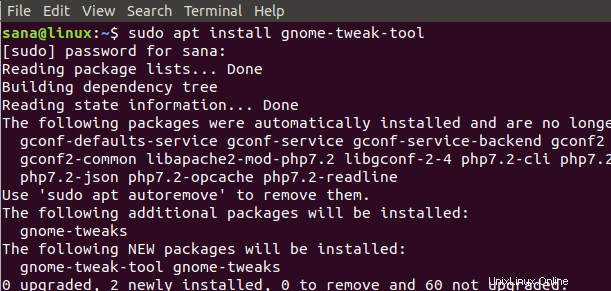
Systém vás může vyzvat volbou Y/n k pokračování v instalaci. Když stisknete y a stisknete tlačítko Enter, software se nainstaluje do vašeho systému.
K nástroji Tweaks se dostanete tak, že jej vyhledáte v systémovém Dash nebo jej otevřete ze seznamu aplikací.
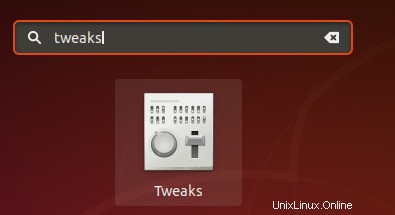
Když je nástroj otevřený, klikněte na kartu Plocha. Na této kartě si můžete vybrat ikony a funkce, které chcete vidět na ploše. Ve výchozím nastavení je tlačítko Mounted Volumes zapnuté. To znamená, že na ploše můžete vidět ikony připojeného svazku. Toto tlačítko vypněte následovně:
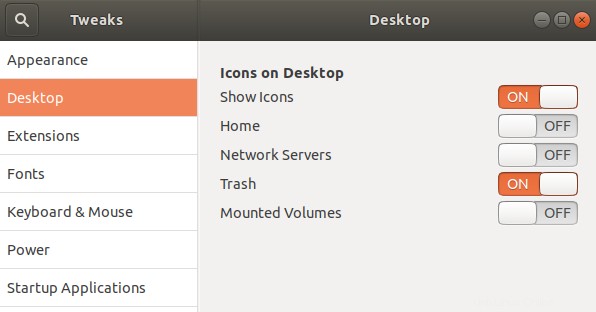
Nyní je váš systém nakonfigurován tak, aby na ploše Ubuntu nezobrazoval žádné ikony pro žádné připojené svazky a zařízení.
Gnome Tweaks Tool je velmi užitečný nástroj pro instalaci a správu motivů a rozšíření a také pro změnu nastavení napájení a zapnutí/vypnutí nastavení plochy. Můžete jej však odstranit zadáním následujícího příkazu jako sudo:
$ sudo apt remove gnome-tweak-tool
Nebo prostřednictvím softwaru Ubuntu umístěním Gnome Tweaks na kartě Installed.
Prostřednictvím tohoto jednoduchého tipu popsaného v tomto tutoriálu můžete spravovat, jaké ikony chcete zobrazit, nebo zakázat zobrazování na ploše Ubuntu. Tímto způsobem můžete vytvořit fyzický prostor pro důležitější ikony a zástupce na ploše.